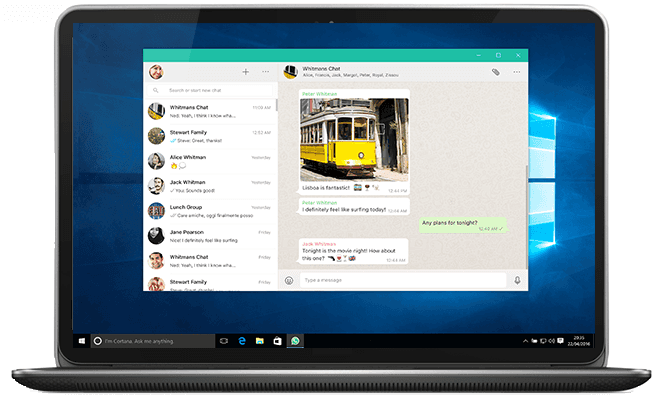WhatsApp dispose d’une version pour ordinateurs, WhatsApp Desktop, installable sur Windows et macOS. Cette version permet d’exploiter la plupart de fonctionnalités WhatsApp. Depuis votre navigateur web, vous pouVez télécharger WhatsApp sur PC Windows et sur macOS afin d’envoyer des messages, vidéos, photos, messages audios, etc.
WhatsApp pour Ordinateurs Windows et macOS
La version de WhatsApp pour ordinateurs permet de discuter, partager des fichiers et passer des appels vocaux ou vidéo directement depuis votre ordinateur, tout en restant synchronisée avec votre smartphone. Voici la configuration minimale requise pour télécharger WhatsApp sur PC Windows et Mac :
- Windows 10 ou version ultérieure,
- Mac : macOS 11 ou plus récent,
- Une connexion Internet active sur le PC et le téléphone est nécessaire.
Vous pouvez télécharger et l’installer sur votre ordinateur Mac ou PC Windows, 32 ou 64 bits. Cependant, comme WhatsApp Web, vous devez exécuter WhatsApp sur votre smartphone et synchroniser les applications en scannant un QR Code.
Fonctionnalités de WhatsApp sur PC et Mac
- Messagerie en temps réel,
- Partage de fichiers, images et vidéos,
- Appels vocaux et vidéo (sur certaines versions),
- Notifications sur le bureau,
- Synchronisation automatique avec l’application mobile.
Comment télécharger WhatsApp sur PC Windows et Mac ?
Contrairement à la version Web, WhatsApp Desktop ne dépend pas d’un navigateur. Vous aurez à installer tout simplement l’exécutable sur votre ordinateur.
Téléchargez le fichier compatible avec votre système d’exploitation, Windows 32 ou 64 Bits. Pour macOS, vous allez vous rendre dans Mac App Store à travers le bouton ci-dessous pour télécharger et installer WhatsApp Desktop sur votre appareil.
WhatsApp pour PC & Mac, comment ça marche ?
Comme je l’ai signalé plus haut, pour utiliser WhatsApp Desktop vous devez utiliser la version mobile. Pour que ces deux applications soient reliées, vos appareils devront être connectés à internet et synchronisés en scannant le QR Code présent sur WhatsApp Desktop.
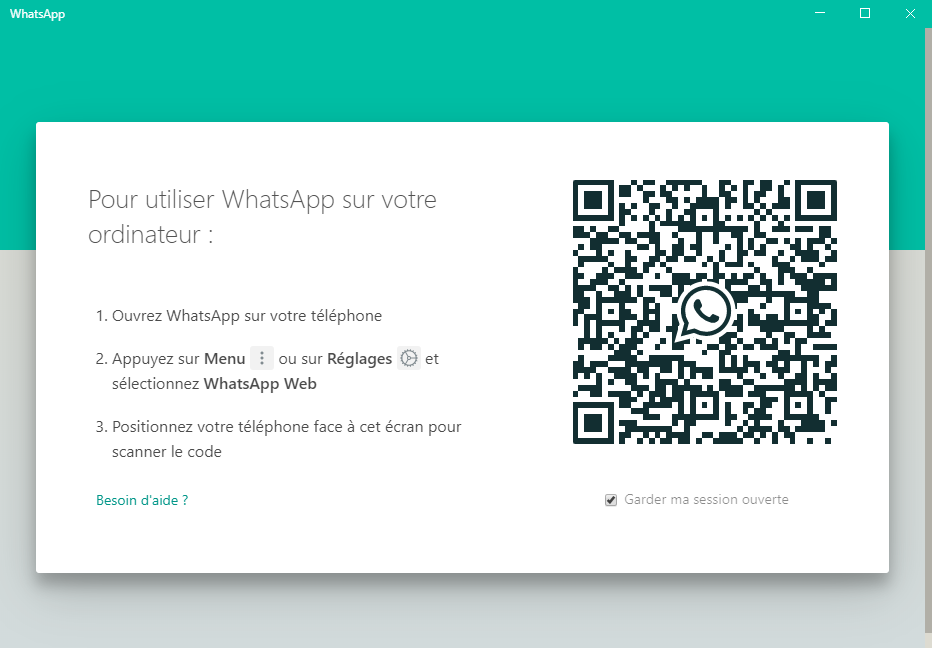
Voici les étapes à suivre pour synchroniser la version WhatsApp de votre smartphone avec celle installée sur ordinateur. Une fois liées, vous retrouverez toutes vos conversations sur la version ordinateur et pourrez utiliser WhatsApp depuis votre PC comme vous le faites depuis votre smartphone.